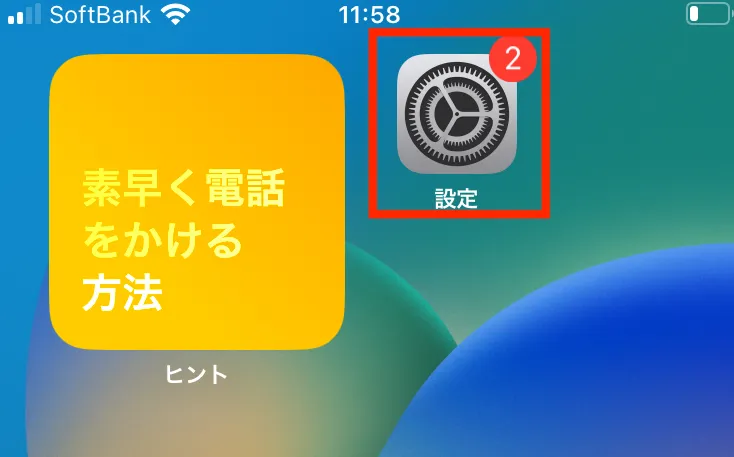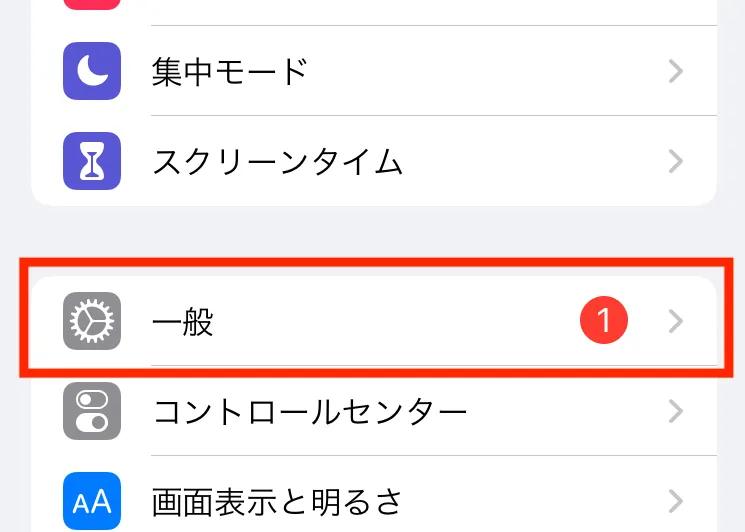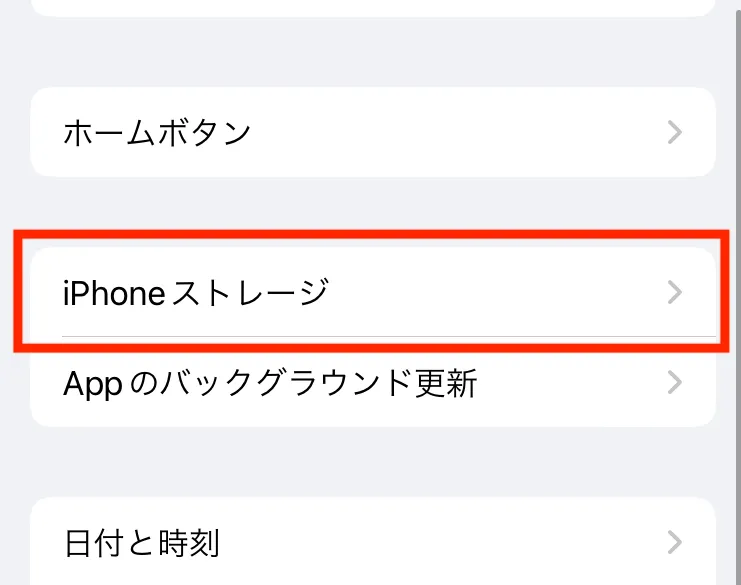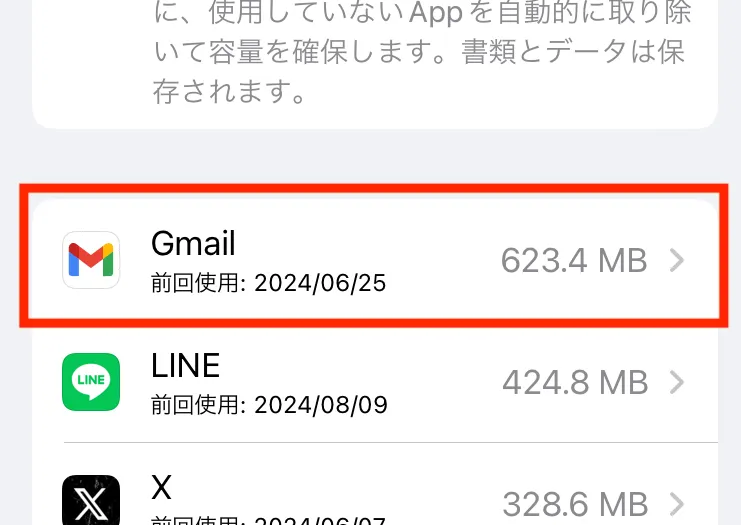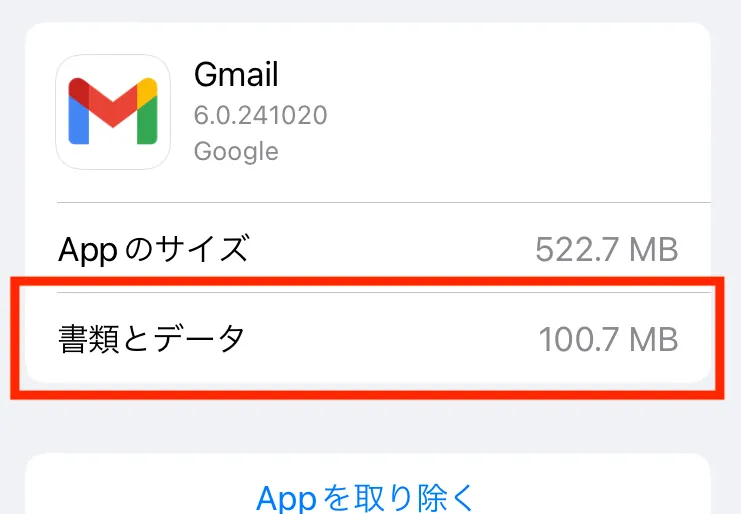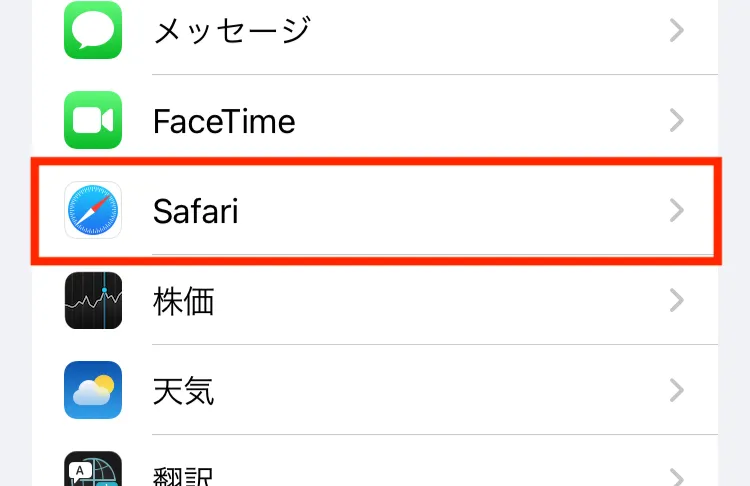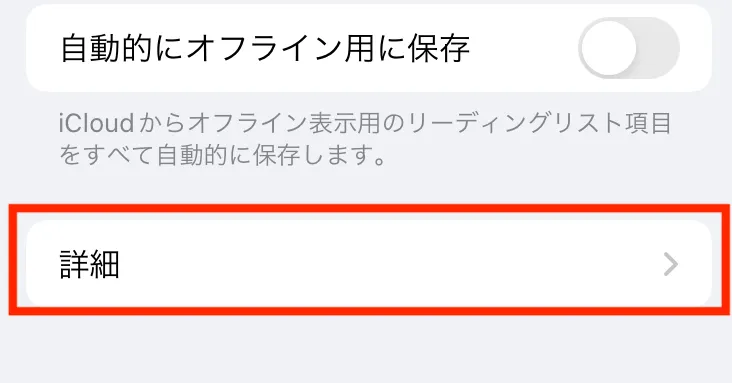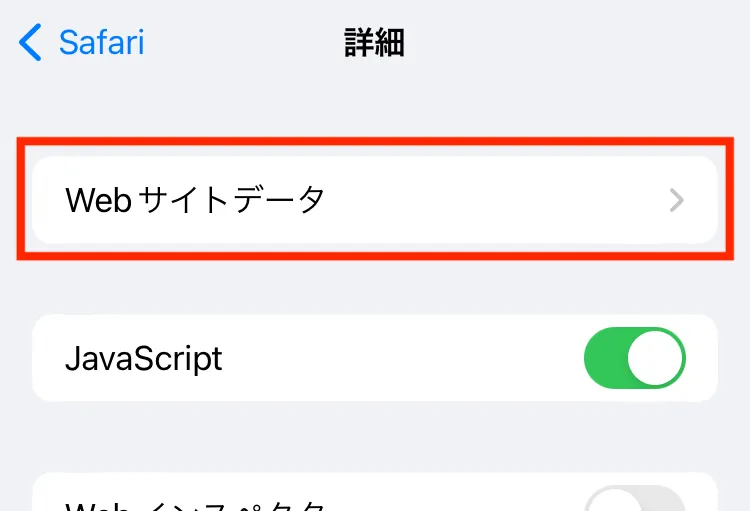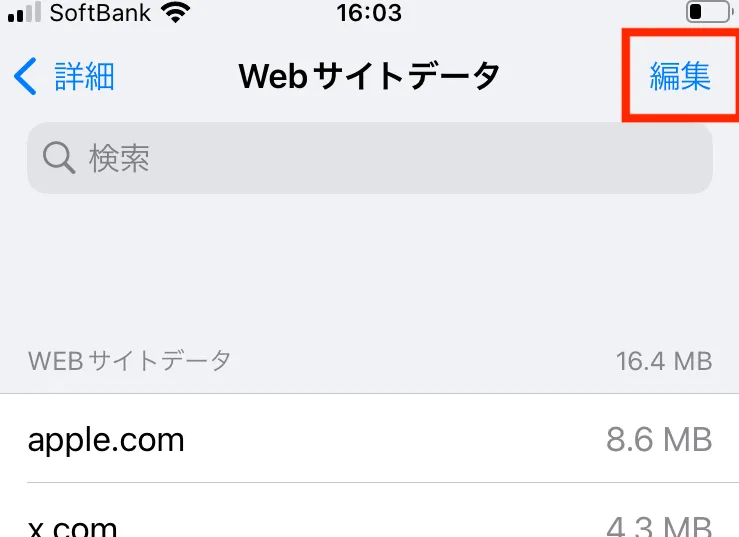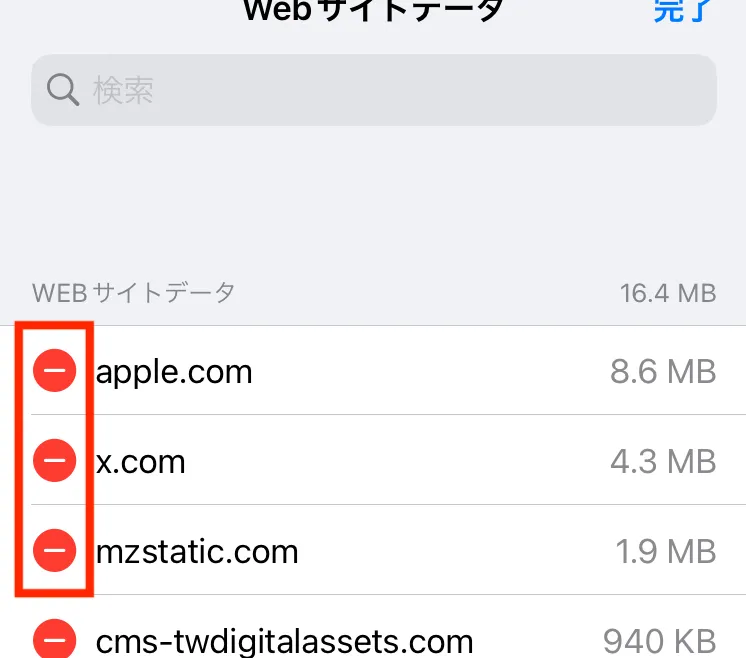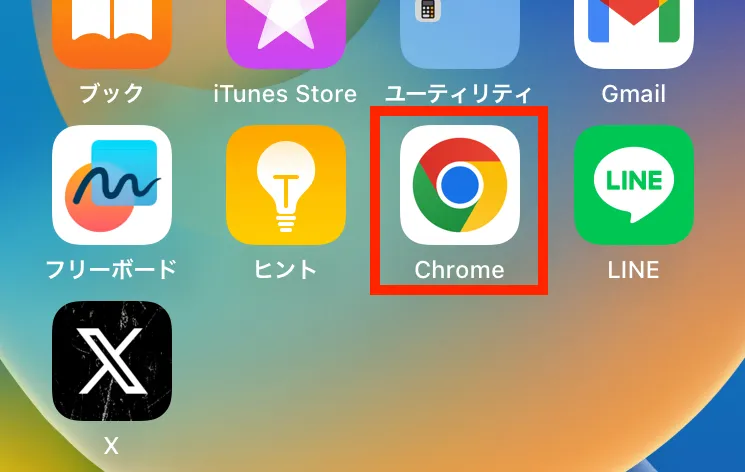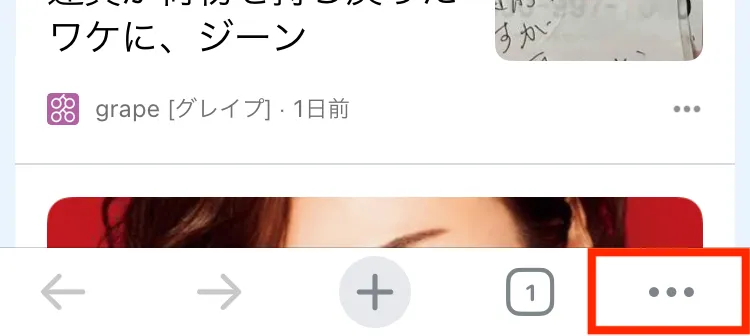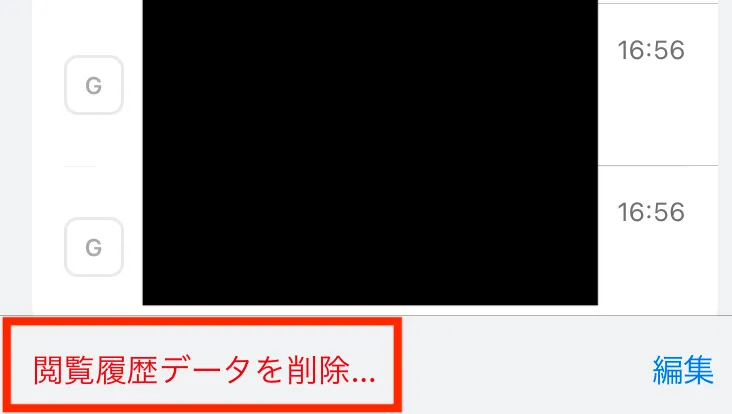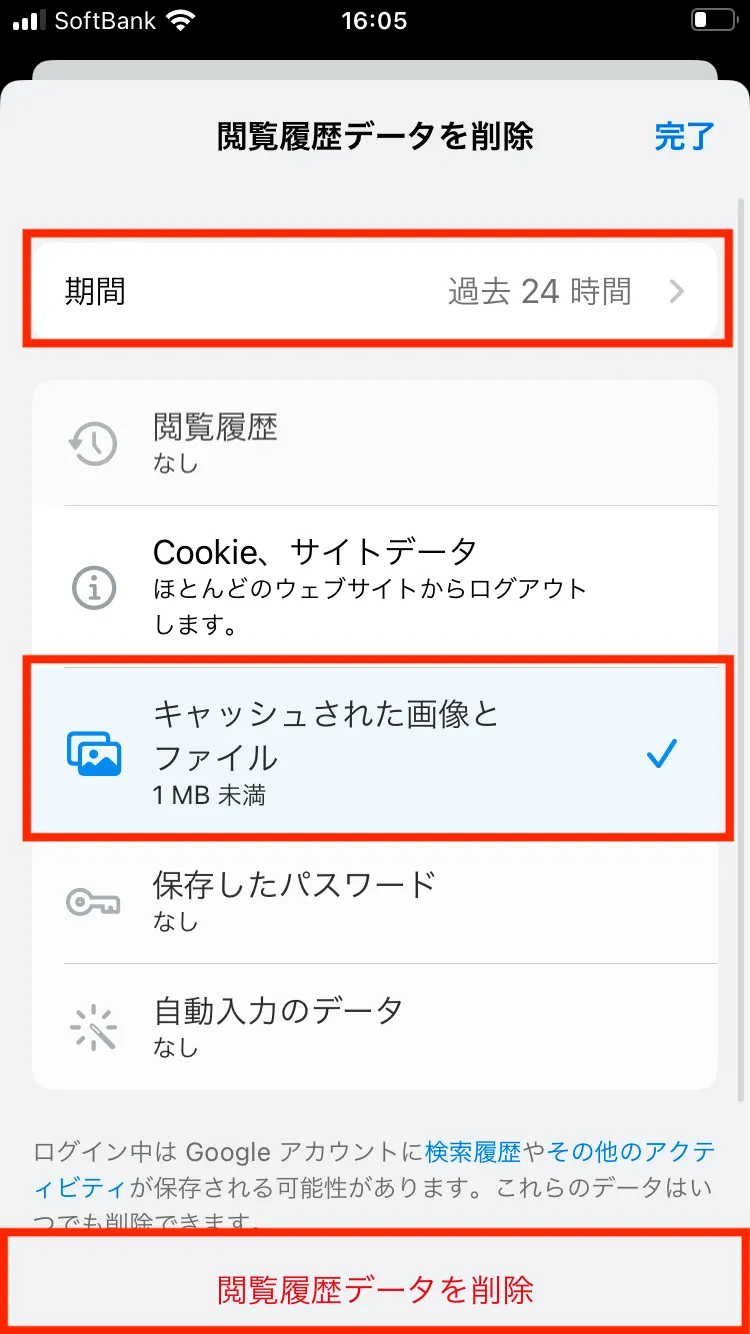ブログ


iPhoneが重くなったらキャッシュクリアがおすすめ!手順を解説
iPhone

はじめに

iPhoneを長く使っているとiPhoneの動作が重く感じることがありますが、それはiPhoneに溜まっているキャッシュが原因かもしれません。キャッシュが溜まりすぎていると致命的なエラーにつながることもあるため、キャッシュは定期的な削除が必要です。
今回は「iPhoneのキャッシュの削除方法」について紹介します。
iPhoneでよく聞く「キャッシュ」とは?
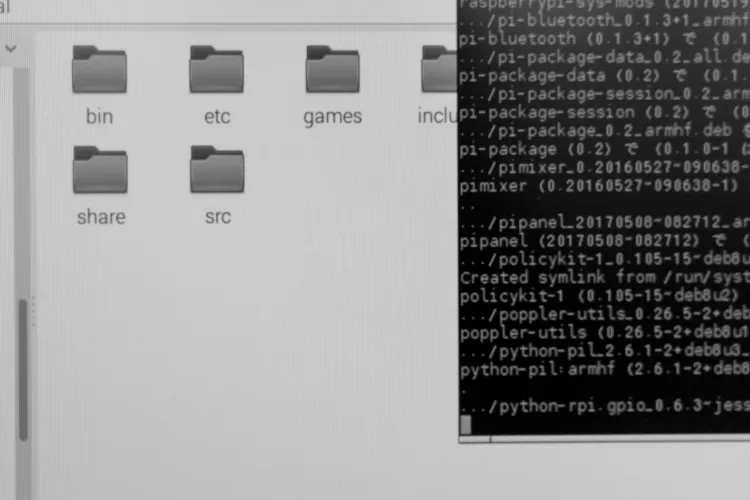
「キャッシュ」とは?
- アプリを早く表示するために一時的に保存されるデータ
何らかのページを開いた際に、画像や文字がゆっくりと順に表示されているのを見たことがあるかと思います。この遅延は画像や文字などのページ内データを読み込むのに時間がかかっている際に起こります。
ページを開く度に時間がかかると煩わしいですが、そんな時に役立つのが「キャッシュ」です。一度アクセスしたページのデータをキャッシュとして一時的に端末内に保存することで、同じページに再アクセスした際にデータを読み込む時間をカットできるのです。
キャッシュの有無によって私たちがアプリを利用する快適度は大きく変わるため、キャッシュは必要不可欠な機能です。しかしキャッシュが溜まりすぎると、結果としてiPhoneのストレージの圧迫につながってしまうことがあります。
キャッシュ量の確認方法
キャッシュはWebならSafariやChrome、動画ならYouTubeなど各アプリごとに蓄積されます。各アプリのキャッシュ量は以下の手順で確認するのがおすすめです。
キャッシュは一度削除してもまた徐々に自動的にキャッシュは保存される仕組みなので、溜まりすぎたキャッシュは定期的に削除するのがおすすめです。
iPhoneのキャッシュクリアはブラウザの操作でできる!

iPhoneのキャッシュを削除する方法はアプリによって異なりますが、この記事では例として、Webページを閲覧する「ブラウザアプリ」の中でも以下の2つのキャッシュクリア方法を紹介します。
- Safari
- Chrome
キャッシュクリアができるブラウザ:Safari
まずはSafariのキャッシュクリア方法です。Safariのキャッシュは
- 「Safari」アプリから
- 「設定」アプリから
の2通りの方法で削除することができます。
ただしSafariは「キャッシュのみ」を削除することができません。キャッシュと一緒にCookieやブラウズデータも削除されます。一度入力したログインIDやパスワードは再入力が必要になるため注意しましょう。
iPhoneでSafariのキャッシュクリアを「Safariから」する方法
「Safari」アプリからは、「期間ごと」にSafariのキャッシュを削除することができます。
| 「Safari」からキャッシュクリアする方法 |
|---|
|
1.「Safari」アプリを開く ↓ 2.下部メニューバーの「ノートのアイコン」をタップ ↓ 3.「時計のアイコン」を選択 ↓ 4.右下の「消去」をタップ ↓ 5.キャッシュを消去したい範囲を選択 |
これでキャッシュを消去できます。なおこの画面に表示される履歴は最長で1ヶ月とされています。1ヶ月以上前の履歴データは表示されませんが、キャッシュは保持されていることもあります。その場合も「すべて」を選択すれば、全期間のキャッシュを消すことが可能です。
iPhoneでSafariのキャッシュクリアを「設定アプリから」する方法
「設定」アプリでは、「サイトごと」にSafariのキャッシュを削除することができます。ログイン状態を保持したいサイトなどを避けて、特定のサイトのキャッシュを削除することが可能です。
これで特定のサイトのキャッシュを削除することができます。
キャッシュクリアができるブラウザ:Chrome
Chromeのキャッシュは「Chrome」アプリ上から、以下の手順で行います。
これでキャッシュの削除が完了です。
iPhoneのキャッシュクリアまとめ
この記事で解説したこと
- キャッシュとは
- 定期的なキャッシュクリアがおすすめ
- iPhone各アプリのキャッシュ量の確認方法
- キャッシュクリアの方法
iPhoneのキャッシュはアプリを快適に使用するためには必要不可欠な機能ですが、蓄積されすぎるとiPhoneのストレージを圧迫することがあります。アプリによってはギガバイト単位のキャッシュが溜まることもあるため、定期的にキャッシュ量を確認して、サイズが大きいものは削除しましょう。
一覧へ戻る
おすすめ記事

新着記事

同カテゴリ記事
-
 何もしていないのにiPhoneが熱い!原因を対処法を解説
何もしていないのにiPhoneが熱い!原因を対処法を解説 -
 iPhoneとテレビをHDMIで繋いでも映らない!原因を解説
iPhoneとテレビをHDMIで繋いでも映らない!原因を解説 -
 iPhoneの写真保存はUSBやSDカードでもできる!おすすめの写真保存方法も解説
iPhoneの写真保存はUSBやSDカードでもできる!おすすめの写真保存方法も解説 -
 iPhoneのシャッター音はどうやったら消せる?無音のカメラアプリを紹介
iPhoneのシャッター音はどうやったら消せる?無音のカメラアプリを紹介 -
 iPhoneを本体だけ購入することはできる?購入できる場所を紹介
iPhoneを本体だけ購入することはできる?購入できる場所を紹介 -
 iPhoneにGmailが届かないのはなぜ?対処法も解説
iPhoneにGmailが届かないのはなぜ?対処法も解説 -
 iPhoneを充電しているのに残量が減るのはなぜ?
iPhoneを充電しているのに残量が減るのはなぜ? -
 iPhoneのeSIMは手軽で便利!対応機種や開設手続きを解説
iPhoneのeSIMは手軽で便利!対応機種や開設手続きを解説 -
 iPhoneの「通知バッジ」とは何のこと?非表示にする方法も解説
iPhoneの「通知バッジ」とは何のこと?非表示にする方法も解説 -
 iPhoneの緊急SOSはどこにつながる?緊急SOSを徹底解説
iPhoneの緊急SOSはどこにつながる?緊急SOSを徹底解説 -
 iPhoneの有線イヤホンはどこで買える?純正品以外のおすすめも紹介
iPhoneの有線イヤホンはどこで買える?純正品以外のおすすめも紹介 -
 iPhoneは何年使える?長持ちさせる方法も解説
iPhoneは何年使える?長持ちさせる方法も解説 -
 iPhoneの触覚タッチって何?3Dタッチとの違いや便利機能を解説
iPhoneの触覚タッチって何?3Dタッチとの違いや便利機能を解説 -
 iPhoneでVPNは使える?無料で使えるVPNも紹介!
iPhoneでVPNは使える?無料で使えるVPNも紹介! -
 iPhoneがウイルスに感染したかも!ウイルス対策と感染を調べる方法を解説
iPhoneがウイルスに感染したかも!ウイルス対策と感染を調べる方法を解説 -
 iPhoneの着信拒否は相手にバレる?相手にどう聞こえるか解説!
iPhoneの着信拒否は相手にバレる?相手にどう聞こえるか解説! -
 iPhoneSEは見た目で世代判別できない!世代ごとの特徴もまとめました
iPhoneSEは見た目で世代判別できない!世代ごとの特徴もまとめました -
 iPhoneSE第三世代はいつまで使える?スペックやiOS対応を解説!
iPhoneSE第三世代はいつまで使える?スペックやiOS対応を解説! -
 iPhoneSE第二世代はいつまで使える?スペックやiOS対応を解説!
iPhoneSE第二世代はいつまで使える?スペックやiOS対応を解説! -
 iPhoneSEはいつまで使えるの?SE3機種の性能も徹底解説
iPhoneSEはいつまで使えるの?SE3機種の性能も徹底解説